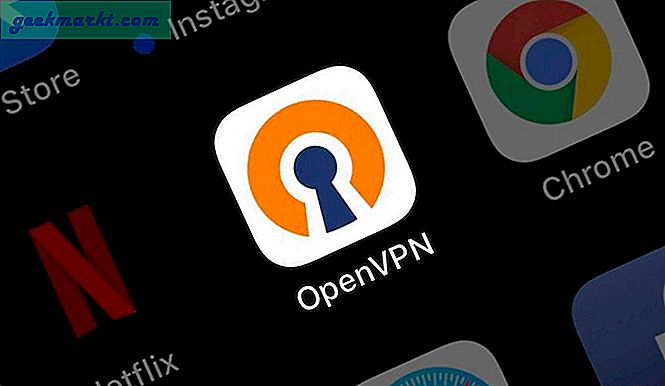Ubuntu 20.04 นำเสนอ GNOME 3.36 ใหม่พร้อมชุดการปรับแต่งและการปรับปรุงใหม่ทั้งหมด คุณสามารถเปลี่ยนธีมได้จากภายในการตั้งค่า Ubuntu คุณมีส่วนขยายในตัวเครื่องเรียกใช้งานแอปโดยค่าเริ่มต้น ดังนั้นคุณสามารถดาวน์โหลดและใช้ส่วนขยาย GNOME ได้โดยไม่ต้องติดตั้งการปรับแต่ง GNOME แต่ไม่มีไอคอนอะไรเลย ฉันยังคงต้องพอใจกับไอคอน Yaru และการปรับแต่ง GNOME เล็กน้อย ดังนั้นฉันจึงค้นหาไอคอนแพ็คที่ดีที่สุดที่ใช้งานได้กับ Ubuntu 20.04 ต่อไปและนี่คือรายการ
ชุดไอคอนที่ดีที่สุดสำหรับ Ubuntu
วิธีติดตั้งไอคอนแพ็ค
ขั้นตอนการติดตั้งชุดไอคอนจะแตกต่างกันไปในแต่ละนักพัฒนา ฉันได้พูดถึงคำสั่งการติดตั้งพร้อมกับธีมไอคอน อย่างไรก็ตามในการตั้งค่าไอคอนแพ็คมีขั้นตอนต่อไปนี้
- ติดตั้ง GNOME Tweaks โดยใช้“ sudo apt install gnome-tweaks”
- จากนั้นกด Alt + F2 พิมพ์ r แล้วกด Enter เพื่อรีสตาร์ท GNOME
- ตรงไปที่ Tweaks และภายใต้แท็บลักษณะที่ปรากฏคุณสามารถเปลี่ยนไอคอนได้
![]()
1. สีของโฟลเดอร์
Folder Color ไม่ใช่ไอคอนแพ็คตาม แต่เป็นยูทิลิตี้ที่มีประโยชน์ ช่วยให้คุณสามารถระบุสีต่างๆให้กับโฟลเดอร์ได้ด้วยการคลิกขวา สิ่งนี้ทำให้การแยกแยะโฟลเดอร์สำคัญมีประสิทธิภาพมาก ในกรณีของฉันฉันได้กำหนดสีดำเทาน้ำตาลให้กับโฟลเดอร์ที่ฉันไม่ค่อยได้ใช้ ด้วยวิธีนี้ฉันไม่เห็นโฟลเดอร์เหล่านี้ใน Nautilus และหลอกสมองให้เชื่อว่าไม่มีอยู่จริง
สิ่งที่น่าทึ่งที่สุดคือมันทำงานร่วมกับไอคอนเริ่มต้นของ Ubuntu เช่น Yaru, Adwaita, GNOME ฯลฯ และโปรแกรมสำรวจไฟล์อื่น ๆ เช่น Caja และ Nemo คุณจึงไม่ต้องติดตั้งค่าใช้จ่ายใด ๆ นอกจาก Folder Colour ด้านล่างนี้คือคำสั่งในการติดตั้ง Folder Color บน Ubuntu
คำสั่งการติดตั้ง:
sudo add-apt-repository ppa: costales / yaru-colors-folder-color sudo apt install folder-color
ในกรณีที่คุณไม่ได้ใช้ไอคอน Yaru อย่าติดตั้งแพ็คเกจ“ yaru-colors-folder-color”
ติดตั้ง Folder Colour
![]()
2. ธีมไอคอน Papirus
รายการนี้จะไม่สมบูรณ์หากไม่มี Papirus เป็นที่นิยมและมีเหตุผล รองรับไอคอนจำนวนมากตลอดจนธีมมืดและสว่าง มีการปรับปรุงอย่างต่อเนื่อง จากธีมทั้งหมดฉันได้ลอง Papirus รองรับไอคอนของแอพของบุคคลที่สามส่วนใหญ่ ข้อร้องเรียนเดียวที่ฉันมีคือไม่มีการรองรับเคอร์เซอร์
คำสั่งการติดตั้ง:
sudo add-apt-repository ppa: papirus / papirus sudo apt-get update sudo apt-get install papirus-icon-theme
เยี่ยมชมธีมไอคอน Papirus
![]()
3. สุรุ ++
Suru + เป็นชุดไอคอนที่สร้างขึ้นจากชุดไอคอนยอดนิยม Suru จาก Sam Hewitt ฉันชอบ Suru ++ สำหรับความสม่ำเสมอของรูปทรงไอคอนตลอด ไอคอนทั้งหมดในตัวเรียกใช้งานแท่นวางการตั้งค่ามีลักษณะเป็นรูปทรงกลมและยังคงความสม่ำเสมอเกือบตลอดทั้ง GNOME มาจากชุดไอคอน Pixel ทำให้ฉันมีรูปร่างที่สอดคล้องกันนี้ โบนัสมันมีไอคอนเคอร์เซอร์ด้วย
คำสั่งการติดตั้ง:
wget -qO- https://raw.githubusercontent.com/Bonandry/suru-plus-ubuntu/master/install.sh | env DESTDIR = "$ HOME / .icons" sh
เยี่ยมชม Suru ++
![]()
4. Numix Circle
เช่นเดียวกับ Suru ++ ฉันชอบ Numix Circle เพราะรูปทรงที่สม่ำเสมอตลอดทั้งไอคอนใน GNOME ฉันชอบที่จะมีความสอดคล้องกันใน File Explorer ยิ่งไปกว่านั้นเมื่อคุณติดตั้งชุดไอคอนวงกลม Numix จะมีชุดไอคอน 4 ชุด ได้แก่ Numix, Numix-Light, Numix-Circle, Numix-Circle-Light จากทั้ง 4 นี้ฉันพบว่า Numix Circle เท่านั้นที่ดีพอ
ต้องบอกว่าแตกต่างจาก Suru ++ Numix มีตัวเลือกสำหรับทั้งธีมสีอ่อนและสีเข้ม
คำสั่งการติดตั้ง:
sudo apt ติดตั้ง numix-icon-theme
ไปที่ Numix Circle
![]()
5. OS Catalina
หากคุณชอบธีมและไอคอนของ macOS คุณสามารถดาวน์โหลดได้บน Linux เช่นกัน ในบทความก่อนหน้าของฉันเกี่ยวกับ แอพวอลเปเปอร์แบบไดนามิกสำหรับ Ubuntuฉันพูดถึงวิธีรับวอลเปเปอร์ macOS Mojave ในการรับไอคอนแพ็คเดียวกันคุณต้องดาวน์โหลดไฟล์ tar จากลิงค์นี้แตกไฟล์และย้ายไปที่ไดเร็กทอรี“ ~ / .icons” จากนั้นรีสตาร์ท GNOME และคุณจะพบตัวเลือกในการตั้งค่าไอคอน OS-Catalina
แม้ว่าไอคอนเหล่านี้จะมีความนิยมอย่างมาก แต่ฉันก็ไม่พบว่ามันน่าสนใจใน PopOS distro ของฉัน
ไปที่ OS Catalina
![]()
6. we10x
Windows 10X ได้รับการพูดคุยของเมือง ในกรณีที่คุณไม่ทราบนั่นคือระบบปฏิบัติการในอนาคตของ Microsoft สำหรับอุปกรณ์พับเก็บได้ ส่วนที่ดีที่สุดคือการกลับมาของไอคอน 3 มิติ คุณสามารถรับสิ่งเดียวกันบน Ubuntu ได้เช่นกัน ในการติดตั้งให้ดาวน์โหลดไฟล์ tar จากลิงค์นี้ จากนั้นแตกโฟลเดอร์และเรียกใช้คำสั่งต่อไปนี้จากภายในโฟลเดอร์
./install.sh
เติมเต็มชุดไอคอน Windows10X ด้วยวอลเปเปอร์รุ่นก่อนวางจำหน่ายและคุณมี Surface อยู่ในมือ
![]()
7. ไอคอนเงา
หากคุณได้สัมผัสกับโลกแห่งความมืด (AF สุดวิเศษ) Shadow Icon pack คือหนทางที่จะไป เป็นธีมไอคอน 2 มิติพร้อมแปรงเงาบนไอคอน ฉันชอบที่นักพัฒนาได้รักษาความสอดคล้องของไอคอนแม้ใน File Explorer ทุกอย่างเป็นวงกลมตั้งแต่เมนูการตั้งค่าไปจนถึงแท่นวางและตัวเรียกใช้งาน ถึงตอนนี้ฉันรู้สึกว่านี่เป็นธีมที่ต้องมีหากคุณใช้โหมดมืดอย่างสม่ำเสมอ
ฉันไม่พบว่ามันน่าสนใจด้วยธีมแสงและไม่รองรับ Folder Colour
คำสั่งการติดตั้ง:
git clone https://github.com/rudrab/Shadow.git mv Shadow / ./.icons/
ไปที่ไอคอนเงา
![]()
8. ธีมไอคอนป๊อป
เมื่อเร็ว ๆ นี้ฉันย้ายไปที่ PopOS เพื่อทดลองใช้ Ubuntu รสชาติใหม่ ๆ สิ่งแรกที่ฉันชอบคือธีมและไอคอน PopOS คุณสามารถติดตั้งบน Ubuntu ได้เช่นกัน รองรับไอคอนสำหรับแถบด้านบนตัวเรียกใช้โปรแกรมสำรวจไฟล์เคอร์เซอร์เชลล์และอื่น ๆ เช่นเดียวกับ Yaru และ Papirus นอกจากนี้ยังรองรับ Folder Colour
ในกรณีที่คุณชอบวอลเปเปอร์ PopOS คุณสามารถติดตั้งผ่านแพ็คเกจที่เรียกว่า "วอลเปเปอร์ป๊อป"
คำสั่งการติดตั้ง:
sudo apt ติดตั้ง pop-icon-theme
ไปที่ไอคอน PopOS
![]()
9. บี้
Flattr เป็นชุดไอคอนพื้นฐาน 2 มิติ น่าแปลกที่ฉันพบว่ามีการรองรับไอคอนมากกว่าไอคอน Luv ซึ่งสร้างขึ้นที่ด้านบนของ Flattr หากคุณมาจาก Pop Icons คุณแทบจะไม่สังเกตเห็นความแตกต่างใด ๆ Flattr Dark มีชุดไอคอนไฟล์ที่เรียบง่ายในเฉดสีดำและสีขาวซึ่งดูสวยงามใน Nautilus
คำสั่งการติดตั้ง:
git clone https://github.com/NitruxSA/flattr-icons.git mv flattr-icons / ~ / .icons
ไปที่ไอคอน Flattr
![]()
10. ไอคอน Luv
ชุดไอคอน Luv ค่อนข้างใหม่สำหรับฉากไอคอนแพ็ค เป็นตัวต่อจาก Flattr และรองรับไอคอนนับพัน อย่างไรก็ตามฉันพบว่ามันล้าหลังเมื่อเทียบกับ Papirus คุณสามารถรายงานไอคอนที่หายไปได้ในหน้า GitHub นอกจากไอคอนแล้วยังมีวอลเปเปอร์เพื่อเสริมชุดไอคอน
คำสั่งการติดตั้ง:
git clone https://github.com/Nitrux/luv-icon-theme.git mv luv-icon-theme / ~ / .icons
ไปที่ไอคอน Luv
![]()
11. ไอคอนขนม
Candy Icons เป็นธีมที่น่าสนใจที่สุดในรายการนี้ นักพัฒนาพยายามอย่างเต็มที่ในการรักษาสีนามธรรมและสีแฟนซี ฉันค่อนข้างชอบธีมในโหมดมืด ขั้นตอนการติดตั้งไอคอนขนมคล้ายกับ OS Catalina ดาวน์โหลดและแตกไฟล์ zip จากลิงค์นี้ ย้ายโฟลเดอร์ไปที่โฟลเดอร์“ ~ ./. icons”
อย่างไรก็ตามไอคอนไฟล์ไม่ได้เสริมชุดไอคอน ในการแก้ไขปัญหานี้คุณสามารถรวมเข้ากับ Sweet Folders ซึ่งเป็นไอคอนโฟลเดอร์ที่เพิ่มเข้ามาสำหรับ Candy Icons ขั้นตอนในการรวมเข้าด้วยกันค่อนข้างน่าเบื่อ
- ขั้นแรกให้ดาวน์โหลดไฟล์ tar ของ Sweet Folder Icons แตกไฟล์และย้ายไปที่โฟลเดอร์“ ./.icons”
- รีสตาร์ท GNOME โดยให้ Alt + F2 พิมพ์ r แล้วกด Enter
- จากนั้นตั้งค่าไอคอนเป็น Sweet-Purple หรือสีรุ้งตามความต้องการของคุณ
- ตอนนี้ภายในโฟลเดอร์ไอคอนตรงไปที่ไดเร็กทอรีไอคอนที่กำหนด
- เปิดไฟล์“ Index.Theme” ในโปรแกรมแก้ไขข้อความและแทนที่บรรทัด“ Inherits =” ดังต่อไปนี้
Inherits = candy-icons, Zafiro-icons, gnome, ubuntu-mono-dark, Mint-X, ประถม, gnome, hicolor
ไปที่ Candy Icons
![]()
ปิดคำ
ฉันชอบชุดไอคอน Suru ++ และ we10x และฉันกำลังโยกมันบนเครื่อง PopOS ของฉัน แจ้งให้เราทราบว่าคุณชอบอะไรในความคิดเห็นด้านล่าง
ยังอ่าน: 7 สุดยอดแอพ Ubuntu Dynamic Wallpaper